Windows mají nouzový režim pro roky a promnoho starších verzí. Nouzový režim je omezený režim, ve kterém můžete spustit systém Windows. V nouzovém režimu nelze spustit nic, co není výchozí aplikací nebo úkolem. Často bude také pozastaveno několik funkcí systému. Nouzový režim je nástroj, který vám pomůže vyřešit systém. Pokud se vám zobrazují náhodné výzvy, obrazovka nebo jiné závady, nebo máte podezření, že máte problém s hardwarem nebo softwarem, může to být dobrý nástroj, který vám problém usnadní. Zde je návod, jak zavést do nouzového režimu v systému Windows 10.
Nouzový režim v systému Windows 10
Existuje několik různých způsobů, jak nabootovat do nouzového režimu v systému Windows 10, ale ty dva, které zde uvádíme, jsou nejjednodušší.
Nabídka tlačítka napájení
Otevřete nabídku Start a klikněte na tlačítko napájení. V této nabídce se zobrazí možnost „Restartovat“ spolu s možností vypnutí. Podržte klávesu Shift a klikněte na možnost Restartovat.

Nabootujete na obrazovku Poradce při potížích. Klikněte na Poradce při potížích> Pokročilé možnosti> Zobrazit další možnosti obnovení> Nastavení spuštění> Restartovat.
Po konečném restartu uvidíte seznammožnosti restartování systému. Klepněte na číselné tlačítko, které odpovídá restartu v nouzovém režimu. Měl by to být 4 klíč, ale projděte seznam v případě, že máte více či méně možností.
Nastavení aplikace
Otevřete aplikaci Nastavení a přejděte do skupiny Nastavení a zabezpečení. Přejděte na kartu Obnovení. Přejděte dolů do části Pokročilé spuštění a klepněte na tlačítko Restartovat nyní.
Po restartování systému se zobrazí možnosti řešení problémů. Postupujte podle této cesty pro spuštění do nouzového režimu v systému Windows 10.
Odstraňování potíží> Pokročilé možnosti> Zobrazit další možnosti obnovení> Nastavení spuštění> Restartovat
Opět klepněte na klávesu 4 pro spuštění do bezpečného režimu.
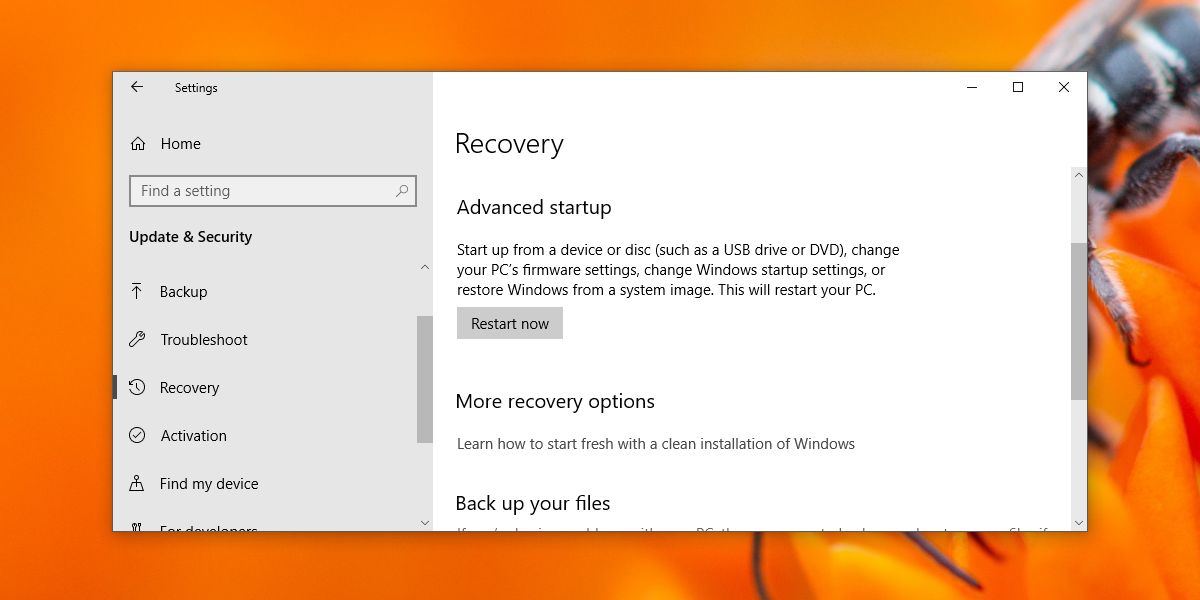
Pokud jste v nouzovém režimu, na všech čtyřech rozích obrazovky se objeví značka vody, což znamená, že jste v nouzovém režimu. Tapeta je také deaktivována, stejně jako všechna nastavení personalizace.
Opustit bezpečný režim
Nouzový režim ukončíte jednoduše restartováním systému. Po opětovném zavedení na plochu již nebude v nouzovém režimu.
Měli bychom vás upozornit, že můžete změnit svůjnastavení systému v nouzovém režimu a změny provedené v tomto režimu se projeví při spuštění zpět do normálního režimu. Pokud jste například vrátili ovladač zpět nebo odebrali zařízení nebo zakázali úkol, tyto změny se po restartu uchytí.













Komentáře